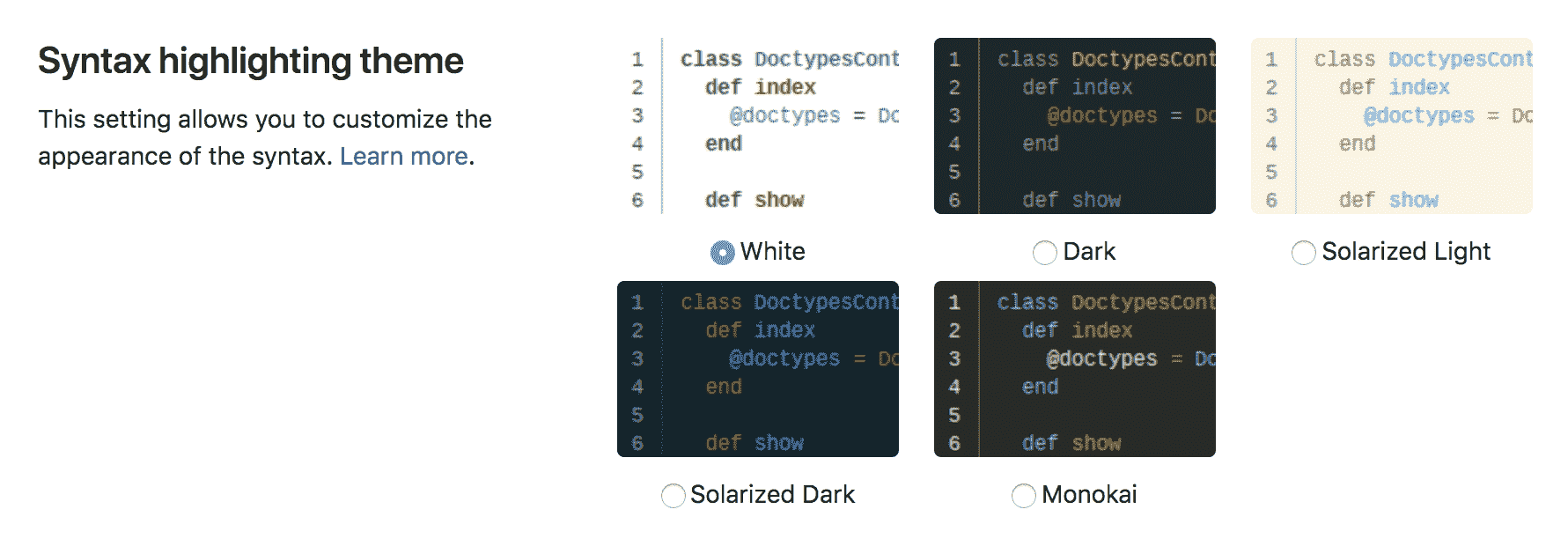Profile preferences
Profile preferences
用户的个人资料首选项页面允许用户自定义 GitLab 的各个方面.
要导航至个人资料的首选项,请执行以下操作:
- 单击您的头像.
- Select Settings.
- 单击边栏中的首选项 .
GitLab 导航主题设置可让您个性化 GitLab 体验. 您可以从多个颜色主题中进行选择,这些主题可以为顶部导航和左侧导航添加独特的颜色. 使用单独的颜色主题可以帮助您区分不同的 GitLab 实例.
默认主题为 Indigo. 您可以选择 10 个主题:
- Indigo
- 浅靛蓝
- Blue
- 浅蓝
- Green
- 浅绿色
- Red
- 红灯
- Dark
- Light
Dark mode
介绍在 GitLab 13.1 作为一个 alpha 版本.
manbetx 客户端打不开已经开始在黑暗模式下工作! 深色的Alpha 版本本着迭代的精神和的较低期望提供.
黑暗主题史诗中追踪了黑暗模式的进展. 见史诗:
- 已知问题列表.
如果发现未列出的问题,请在史诗上发表评论或创建新的问题.
出于 MVC 和兼容性原因,暗模式可用作导航主题. 将来,我们计划使其在自己的部分中可配置,同时支持 .
注意:深色主题当前仅适用于”深色”语法突出显示.
更改此设置可让您在 GitLab 上查看语法突出显示的代码时自定义颜色主题.
默认语法主题为”白色”,您可以在 5 个不同的主题中进行选择:
- White
- Dark
- 日光灯
- 日光暗
- Monokai
您在 13.0 中的主题也适用于Web IDE的代码编辑器和 . 主题仅在 Web IDE 文件编辑器中可用, 深色主题和除外,它们适用于整个 Web IDE 屏幕.
Behavior
以下设置可让您自定义 GitLab 布局的行为以及仪表板和项目登录页面的默认视图.
可以根据喜好将 GitLab 设置为使用不同的宽度. 在固定(最大 )和流畅( )应用程序布局之间选择.
注意:虽然使用固定版式时是标准最大宽度,但是某些页面仍根据内容使用 100%宽度.
Default dashboard
对于有权访问大量项目但仅能跟上少数项目的用户,默认”仪表板”页面上的活动量可能会很大. 更改此设置可让您重新定义默认的仪表板.
您可以在此处使用 8 个选项作为默认仪表板视图:
- 您的项目(默认)
- 已加星标的项目
- 您的项目活动
- 已加星标项目的活动
- 您的团体
- Your Todos
- 分配的问题
- 分配的合并请求
- 操作仪表板
网上论坛概述内容下拉菜单允许您选择网上论坛首页上显示的信息.
您可以选择 2 个选项:
- 详细信息(默认)
Project overview content
您可以选择 3 个选项:
- 文件和自述文件(默认)
- Readme
- Activity
您可以在 GitLab 的各个部分设置标签字符的显示宽度,例如 blob,diff 和片段.
注意: GitLab 的某些部分不遵守此设置,包括 WebIDE,文件编辑器和 Markdown 编辑器.
Language
从支持的语言列表中选择首选语言.
此功能是实验性的,翻译尚未完成.
可以针对日历视图和日期选择器自定义一周的第一天.
您可以选择以下选项之一作为一周的第一天:
- Saturday
- Sunday
如果选择System Default ,则将使用系统范围的默认设置.
Integrations
使用第三方服务配置您的首选项,这些服务可增强您的 GitLab 体验.
Sourcegraph
注意:仅当 GitLab 管理员已启用 Sourcegraph 时,此设置才可见.
管理由 Sourcegraph 支持的集成代码智能功能的可用性. 查看Sourcegraph 功能文档以获取更多信息.